Dobijte kontrolu nad svojim radnim danom pomoću LeechBlocka

Svima se događa, sjednete i započnetepisanje e-pošte svom šefu kada primijetite poruku suradnika koja se povezuje na smiješan videozapis ili strip mačke ninje. Prije no što ste znali, gledali ste prvu i nastavili se kretati na još šest, a veliki broj sati trajao je 2 radna vremena. Riješenje?? LeechBlock!
Instalirajte LeechBlock za Firefox
1. Posjetiti službenu Mozilla stranicu dodataka za LeechBlock i Klik Dodajte u Firefox.
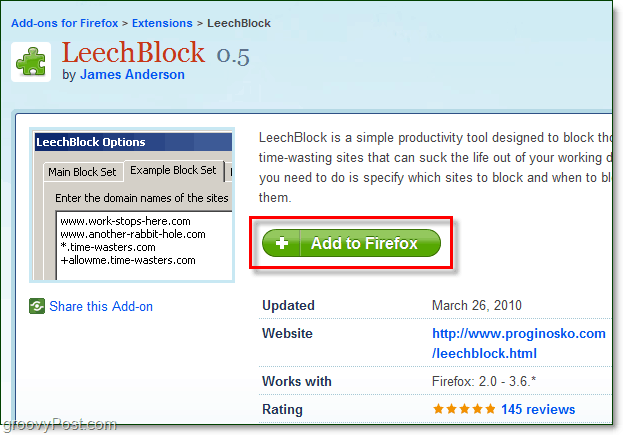
2. Trebao bi se pojaviti skočni prozor instalacije softvera. Nekoć dostupno, Klik Sada instalirati.
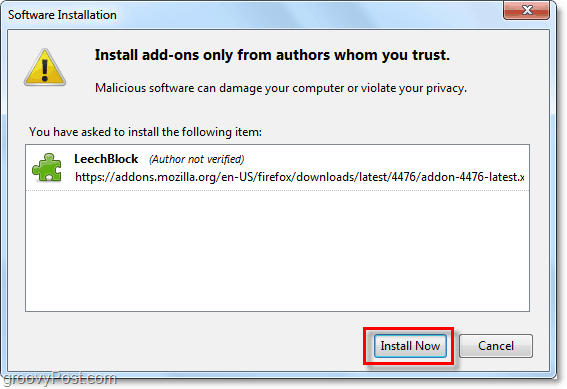
3. Nakon što je instalacija dovršena, morat ćete Ponovo pokrenite Firefox prije nego što možete koristiti LeechBlock.
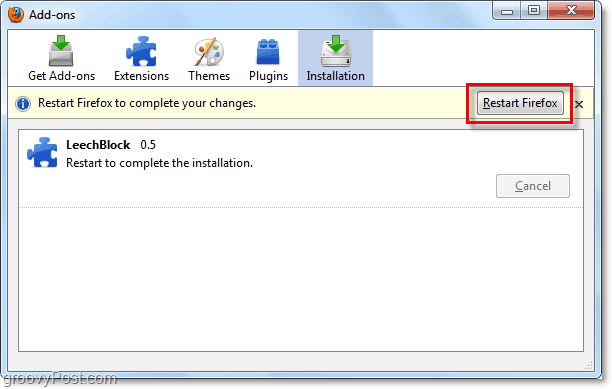
Kako konfigurirati i koristiti LeechBlock
4. Nakon što dovršite instalaciju i ponovno pokretanje Firefoxa, nova će se LeechBlock opcija pojaviti na alat padajući izbornik. Prvo mjesto koje treba otići je LeechBlock> Opcije.
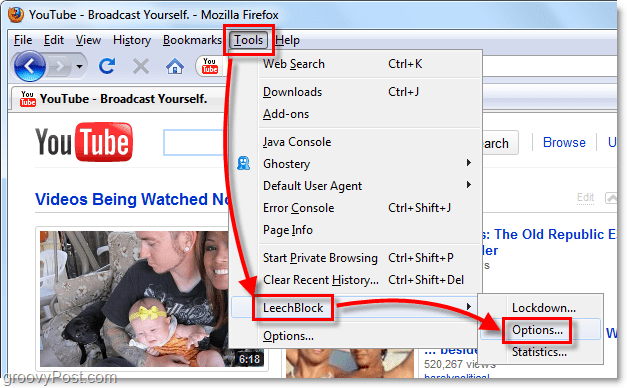
5. U izborniku opcija LeechBlock nešto zaokuplja i postavlja vas tamo gdje trebate da biste ga započeli postavljati. Pod skupom bloka 1> Što blokirati unesite naziv za ovaj skup web stranica. Želim imenovati svoje skupove prema vrsti medija u kojima se nalazi svaka web lokacija, tako da sam je u ovom primjeru nazvao Video web mjesta, Sada u većem tekstnom polju dolje počnite upisivati adrese web stranica. Biti siguran u tisak Unesi nakon svake stranice jer moraju biti svaka na svoj liniji. Jer sam nazvala ovaj skup Video web mjesta, Naveo sam web lokacije poput YouTubea, Megavideo, Veoh itd. Nakon što završite s popisom tih vrsta web lokacija, Klik Sljedeći.
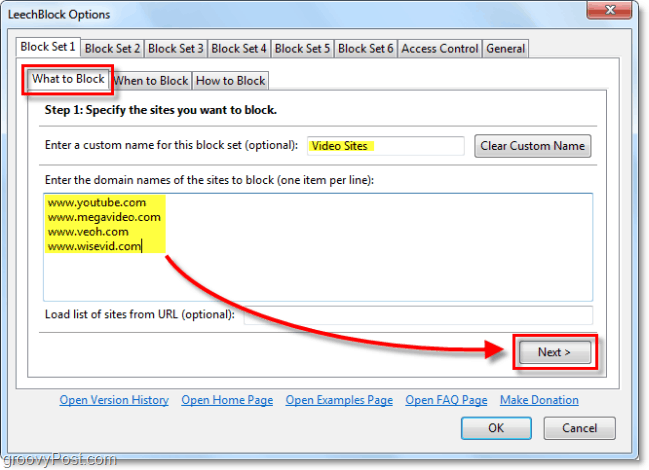
6. Na sljedećoj kartici izaći ćete Kada blokirati, Ovaj se dio može malo zapetljati, ali u osnovi postoje četiri mogućnosti.
- A. Unesite doba dana kada želite potpuno blokirati web stranice
- B. Postavite vremensko ograničenje koliko dugo se te web stranice koriste
- C. Podesite raspon sati tijekom dana kada će web stranice biti vremenski ograničene
- D. Blokirajte ove web stranice na određene sate dana i vremensko ograničenje na njima nakon toga
Za mene, opcija C djeluje najbolje. Na snimci zaslona ispod postavio sam opcije za svoje radno računalo tako da će tijekom radnog tjedna ove stranice biti ograničene na 15 minuta upotrebe svaka 2 sata koja prođu. Ovaj scenarij dat će mi dovoljno vremena za gledanje vijesti ili instruktivni video, ali neće dopustiti da gubim vrijeme na linkove i ostale gluposti.
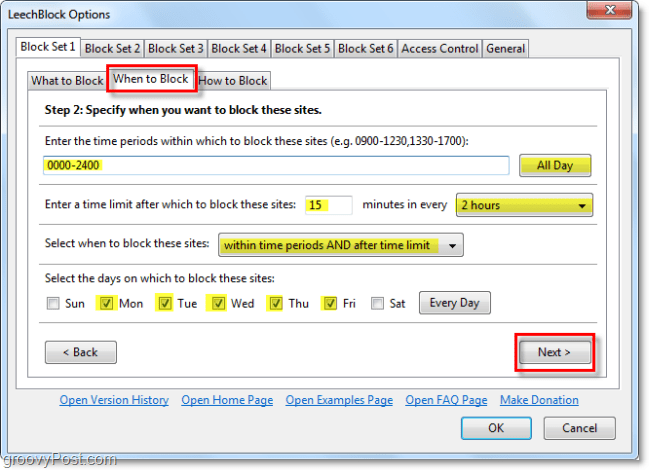
7. Na posljednjoj kartici izaberete Kako blokirati, U gornjem okviru, Tip u adresa web stranice na koju želite biti preusmjereni kad god želiteposjetite web mjesto s popisa blokova tijekom ograničenih sati ili kada istekne vremensko ograničenje. Za mene je to nerazumno, preusmjerio sam sve svoje brojeve da idem ravno na https://www.groovypost.com. :)
Ispod su četiri potvrdna okvira. Prema zadanim postavkama trebali biste Ček Aktivno blokirajte stranice na tim web lokacijama nakon unosa vremenskog razdoblja ili prekoračenja vremenskog ograničenja I također Ček Brojite vrijeme provedeno na tim web lokacijama samo kada je aktivna kartica preglednika, Sljedeća dva srednja okvira morat ćetesami odlučite što najbolje funkcionira, ali ako ih provjerite nećete moći prilagoditi postavke LeechBlocka sve dok ne budete više u blokiranom vremenskom okviru, zato budite oprezni.
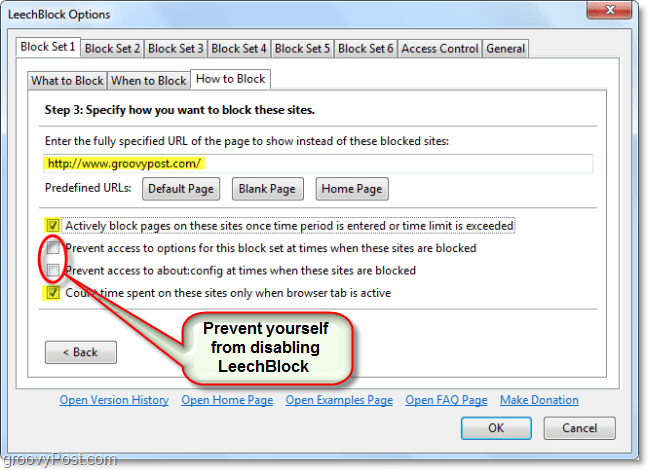
8. Pretpostavimo da radite sporadičan raspored, a ne raditežele postaviti unaprijed definirani raspon vremena koje će ograničavati. U tom slučaju možete upotrijebiti značajku zaključavanja LeechBlocka. Prvo postavite svoj popis web mjesta u izborniku s opcijama, ali napustiti to. Kada blokirati kartica prazan, Dalje, od Firefoxa Klik Alati> LeechBlock> Zaključavanje.
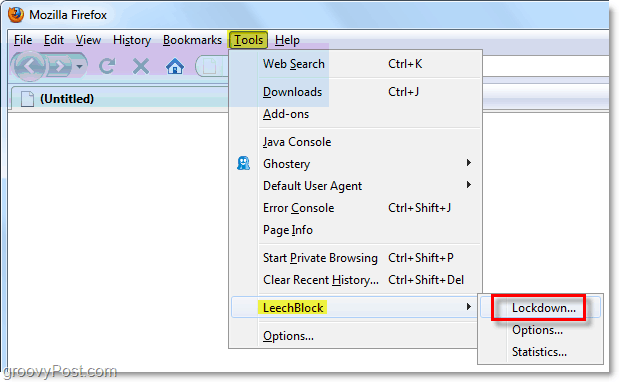
9. U skočnom prozoru Zaključavanje Odaberi jedan količina vremena želite da se svi skupovi web stranica zaključaju. Zaključavanje započinje drugi put tisak u redu pa provjerite jeste li dovršili sve što morate prije dovršiti Klikom to. U svom primjeru blokiram tri različita skupa web stranica već 3 sata!
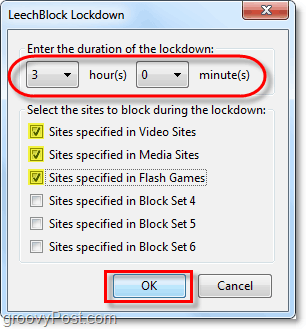
Sveukupno LeechBlock je energičan alat za uštedu vremena koji nudi više prilagodbi i značajki od bilo kojeg drugog alata za uštedu vremena.
Jedina mana LeechBlocka je ta što jestdostupno samo za Firefox, tako da ako ste poput mene i imate instalirane više preglednika, morat ćete još uvijek vježbati pristojnu snagu volje.









Ostavite komentar